Începeți cu un cont Microsoft
Power Automate permite utilizatorilor obișnuiți și puternici să automatizeze procesele de pe desktop-urile lor, economisind timp și eliminând erorile umane.
Concentrați-vă pe alte activități prin automatizarea sarcinilor de rutină și repetitive, cum ar fi organizarea sau realizarea de copii de siguranță a fișierelor și folderelor. Creați fluxuri pentru a extrage prețurile produselor de pe site-uri web, salvați-le în foi de calcul Excel și apoi le e-mail ca atașamente. Completați formularele web prin furnizarea de informații dinamice din fișierele dvs.
Creați fluxuri de lucru automate, cu îndrumări pas cu pas și o interfață intuitivă, fără cod, pe care oricine o poate folosi, indiferent de expertiza sa tehnică. Creați fluxuri dintr-o mare varietate de acțiuni prefabricate sau înregistrați-vă interacțiunile ca pași pentru a fi redate oricând.
Utilizarea Power Automate cu un cont Microsoft este disponibilă fără costuri suplimentare.
Notă
Fluxurile desktop create cu Power Automate folosind un cont Microsoft sunt stocate automat pe OneDrive.
Construiește-ți primul flux
Următorul exemplu demonstrează crearea unui flux scurt. Fluxul finalizat vă va solicita să selectați un folder. Apoi, va copia folderul într-un alt dosar numit backup pe desktop.
Pentru a crea fluxul desktop:
Lansați Power Automate și selectați butonul Flux nou din consolă.
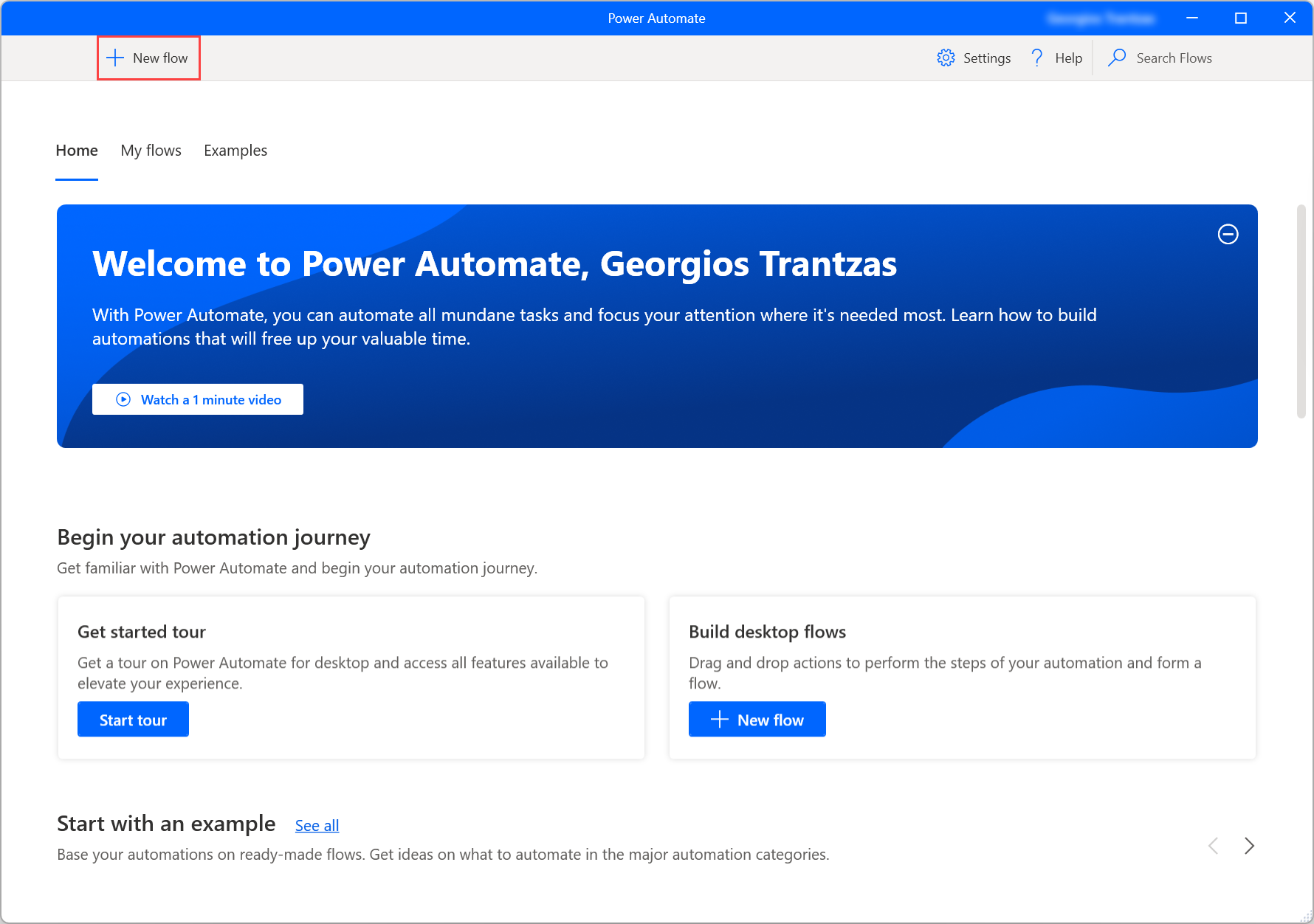
Introduceți un nume pentru flux și apoi selectați Creați. În acest exemplu, numele fluxului este Copy Folder to Desktop.
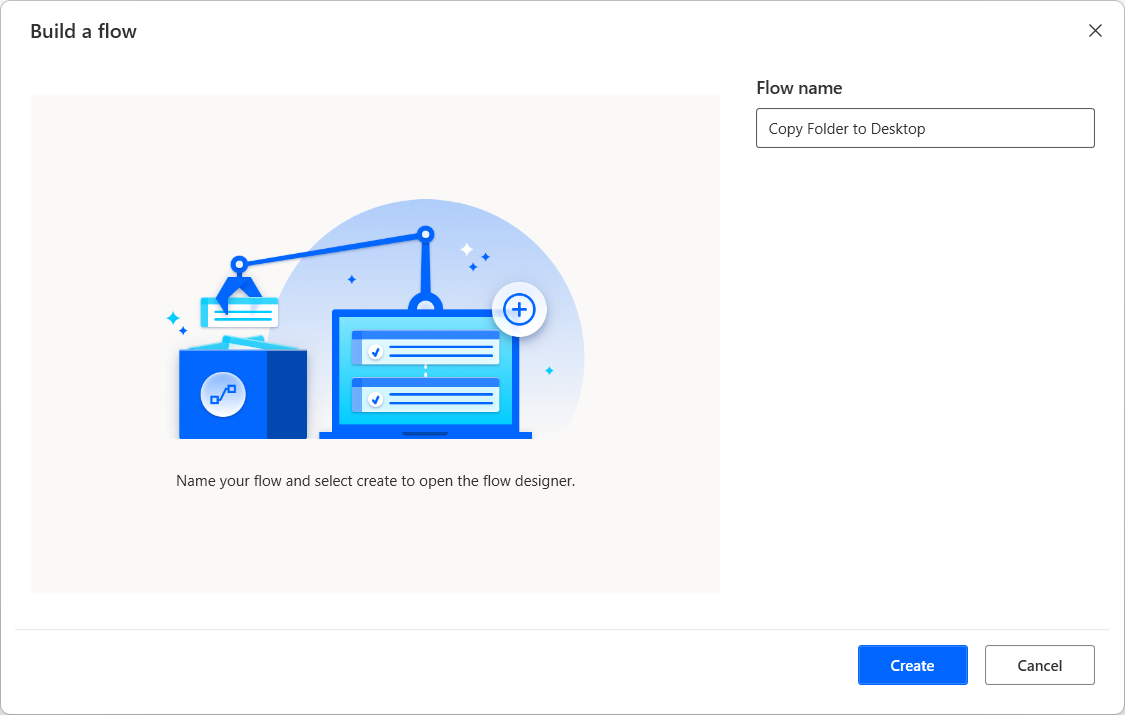
Când se deschide designerul de flux, accesați panoul de acțiuni, deschideți Folders grupul de acțiuni și trageți Obțineți folderul special acțiune în spațiul de lucru.
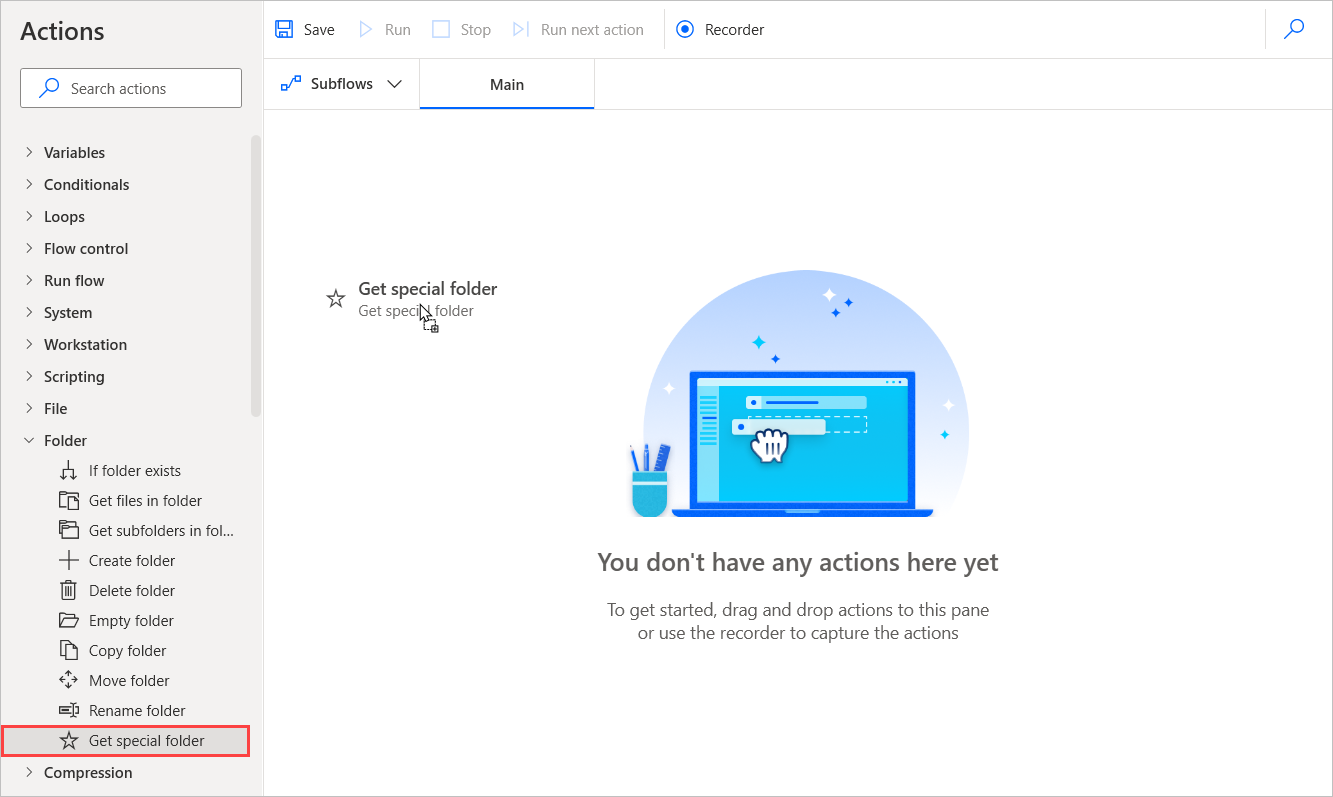
În modal de acțiune, folderul desktop este selectat implicit ca parametru. Selectați Salvare pentru a adăuga acțiunea în flux.

În mod similar cu pasul 3, accesați Casutele de mesaje grupul de acțiuni și adăugați acțiunea Afișați dialogul de selectare a folderului la flux. Setați Descrierea casetei de dialog la Selectați un dosar pentru a face backup:.

Apoi, adăugați acțiunea Creare folder la flux. Setați Creați un folder nou în câmpul la %SpecialFolderPath% și Nume folder nou la backup.
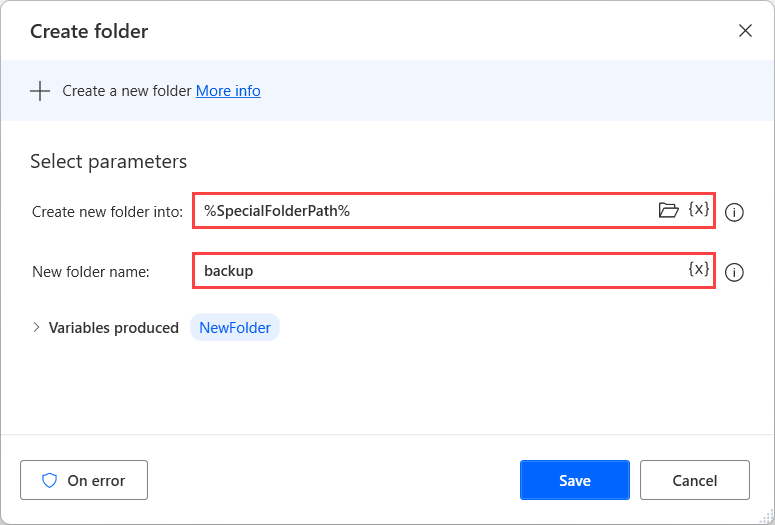
Folosind același grup de acțiuni, selectați acțiunea Copiați folderul . Setați dosarul pentru a copia în %SelectedFolder%, dosarul de destinație în %SpecialFolderPath%\backup și adăugați acțiunea în flux.
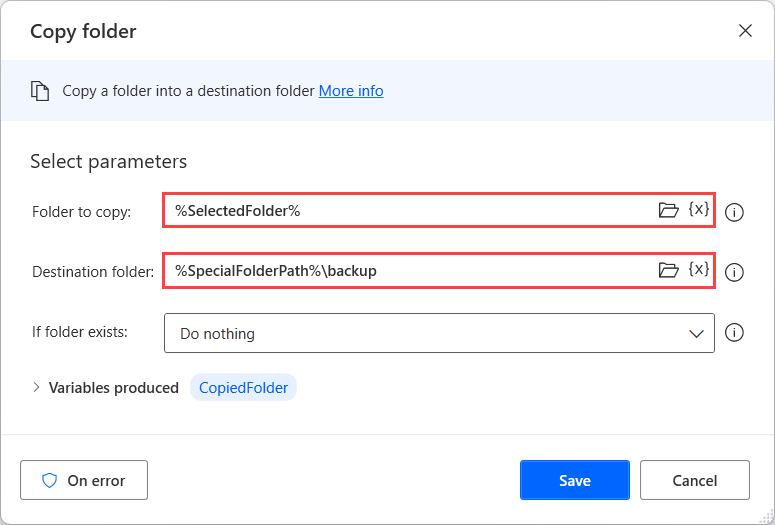
Selectați Run pentru a rula fluxul și pentru a testa dacă funcționează conform așteptărilor.

Închideți designerul de flux și salvați fluxul. Acum, puteți rula fluxul de pe consolă.
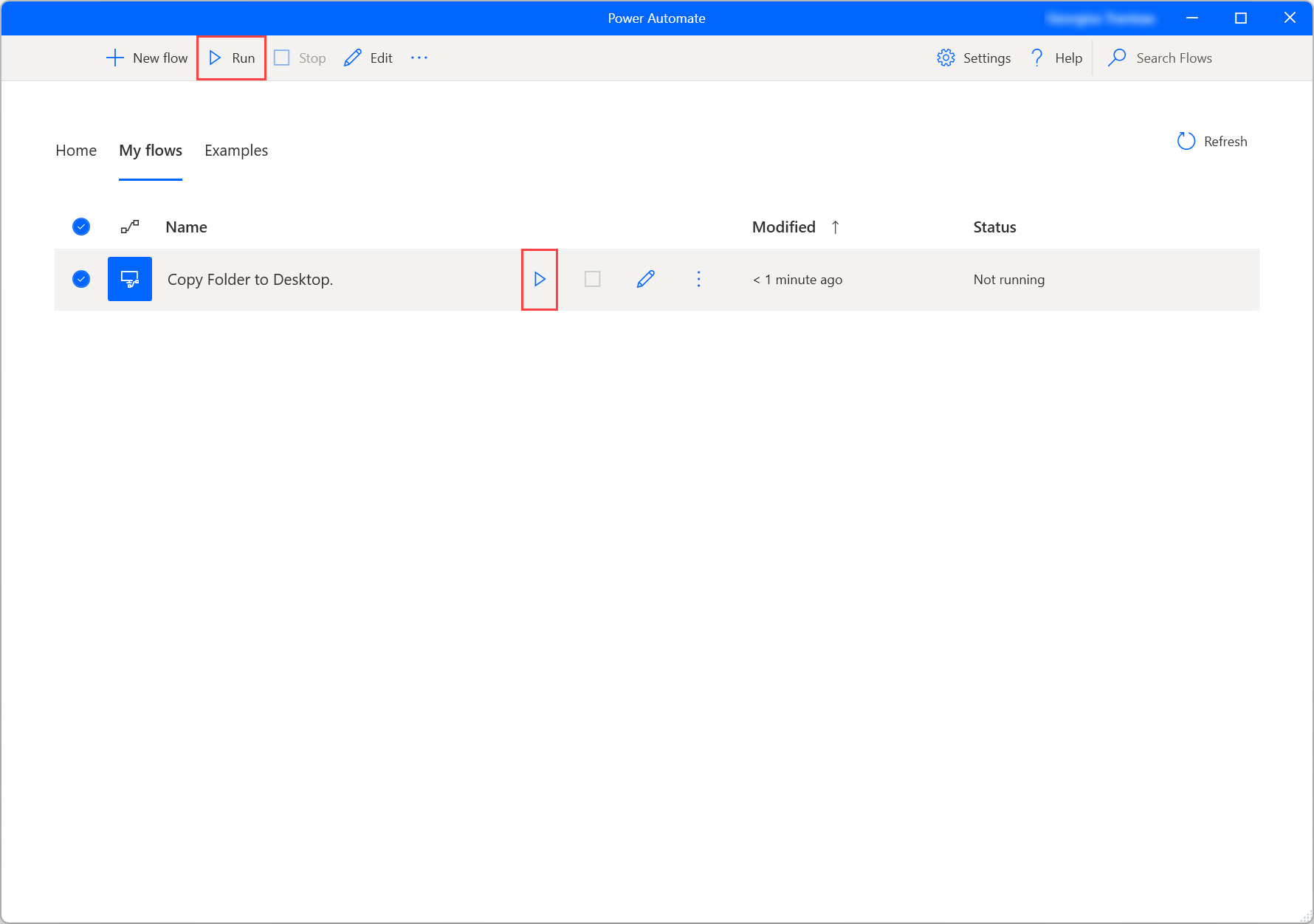
Când vi se solicită un folder, selectați orice folder pe care doriți să îl copiați. Fluxul va crea un dosar nou pe desktop numit backup cu folderul selectat în interior.
Urmând acest exemplu, este posibil să ne imaginăm o gamă largă de scenarii în care aceste acțiuni ar putea fi combinate cu alte acțiuni. Printre numeroasele posibilități, puteți:
- Selectați un folder de pe o unitate flash în care să faceți backup.
- Faceți copii de siguranță ale fișierelor pe baza unor criterii specifice.
- Creați o structură de fișiere pentru backup.
- Iterați printr-o listă de dosare și faceți copii de rezervă numai pentru folderele selectate.
Pașii următori
Aflați cum să configurați Power Automate.
Începeți-vă călătoria în Power Automate prin crearea unui Power Automate flux de desktop.
Familiarizați-vă cu consola și cu designerul de flux.
Găsiți lista de acțiuni disponibile în Referință pentru acțiuni.